De mi a teendő, ha bajuszt akarunk növeszteni, viszont nem vagyunk benne biztosak, hogy jól állna? Sőt, mi van, ha még a fazonját sem tudjuk eldönteni? Nos, ha nincs rá pár napunk (hetünk), hogy mindezt a valóságban lássuk, akkor marad a jó öreg Photoshop. Készítsünk tehát bajuszt!
Először is szükségünk lesz egy „frissen borotvált” fotóra, mi most a remek és ingyenes sxc.hu-ról választottunk egyet – persze a dolog akkor érdekes, ha a saját portrénkat manipuláljuk, esetünkben ez nem megoldható, mivel jelen tutorial szerzője pillanatnyilag erősen szakállas…

Ha megvan a fotó, töltsük be, majd készítsünk egy új layer-t (réteget) az alapkép fölött: CTRL+SHIFT+N. Nevezzük az új réteget „bajusz”-nak. Állítsunk be egy közepes szürke színt (például a sztenderdnek számító 868686-ot, de választhatunk egy szürkét ránézésre is a palettáról). Válasszuk a brush (ecset) eszközt a palettáról, majd bátran fessünk egy hatalmas bajuszt a képre. Nagyjából olyat, amilyenre a véglegeset szeretnénk: ha pici, vékony, „spanyolos” arcszőrzetet akarunk, akkor vékonyat rajzoljunk, ha dús bajuszra van szükségünk, akkor vastagabb ecsetet használjunk. Mi a példában a jó öreg, magyaros, „ahogy a jóisten megteremtette-megnőtt-magától” stílusú klasszikust választottuk.
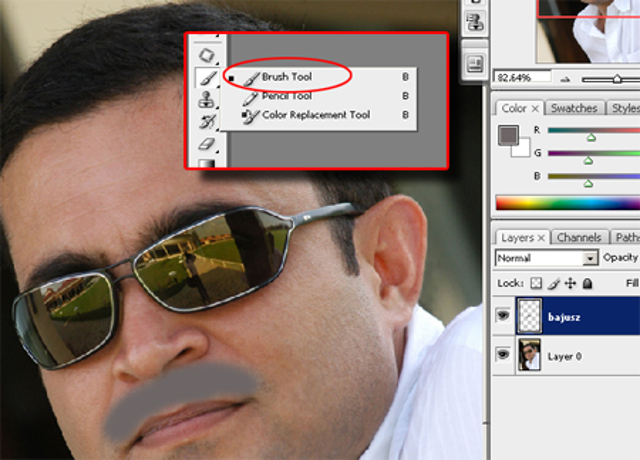
A szürkével a képre maszatolt bajuszszerűség természetesen nagyon csúnya, és távolról sem emlékeztet semmilyen arcszőrzetre. Szerencsére gyorsan segíthetünk ezen. Válasszuk a filter (szűrők) menüpontból a noise (zaj, vagy zajszűrő) opciót, és adjunk egy kis zajt a képhez, mondjuk 30%-ot. Figyeljünk, hogy a zaj típusa az opciós ablakban uniform (egységes) legyen, valamint szín sem kell bele, legyen tehát bepipálva a monochromatic (monkróm) opció is.
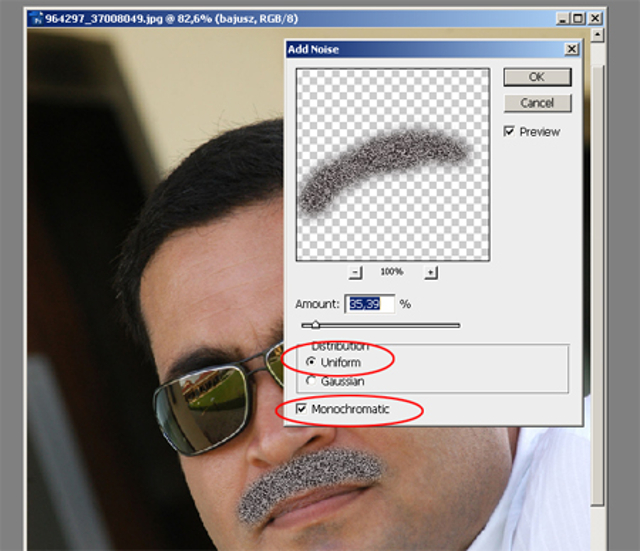
Ha megvan a zaj, válasszuk az ellipszis kijelölés eszközt a palettáról (Elliptical Marquee, magyar Photoshopban „ovális kiválasztó”), és jelöljük vele körbe a bajuszt. Most válasszuk ismét a filter (szűrők) menüt, ezen belül pedig a radial blur-t (radiális életlenítés). A metódus legyen „zoom”, a minőség (quality) pedig a lehető legjobb (best). Adjunk meg egy 40 és 60 közötti értéket, majd alkalmazzuk a szűrőt. Most a réteg palettán a „bajusz” elnevezésű réteg típusát állítsuk normal-ról (normál) multiply-re (átfedés).

Készen is vagyunk, a bajusz fazonját igazíthatjuk egy kicsit, eltávolítva az eraser (törlő-ecset, radír, varázsradír, a magyarítás verziójától függően) eszközzel a felesleget.











